iOS 18 문제로 고민하고 계신가요? 애플은 사용자 경험을 개선하기 위해 헌신하고 있지만, iOS 운영 체제 내에서 피할 수 없는 문제가 있습니다.
예를 들어, 업데이트, 충전, Wi-Fi 네트워크, iMessage, Eye Tracking 및 iOS 18의 다른 새로운 기능과 관련된 문제를 마주칠 수 있습니다. 이러한 문제는 사용자 경험에 영향을 줄 수 있습니다.
걱정하지 마세요, 이 게시물에서는 일반적인 iOS 18 문제와 해결 방법을 소개합니다. 계속 읽어보시면 문제를 해결할 수 있습니다.
일반적인 iOS 18 문제
iPhone이 iOS 18로 업데이트되었는지 아니면 iOS 18 운영 체제가 함께 제공되었는지 여부와 상관없이, 아래 목록의 문제와 원인을 확인하여 빠르게 문제를 해결할 수 있습니다.
iOS 18 업데이트 문제
iOS 18 업데이트가 복구 모드에서 멈추거나 일시 중지된 경우, 기기 메모리가 부족하기 때문일 수 있습니다. iOS 18 업데이트 프로필 다운로드에는 충분한 저장 공간이 필요합니다. iPad 또는 iPhone의 캐시와 불필요한 프로필을 삭제하여 iOS 18 다운로드를 위한 공간을 확보하세요.
또한 iOS 18 프로필 다운로드에는 빠르고 안정적인 네트워크가 필요합니다. 따라서 네트워크 상태가 좋지 않으면 업그레이드 과정이 중단될 수 있습니다. 네트워크를 안정적이고 빠르게 하려면 Wi-Fi 라우터나 모뎀을 재시작해 보세요.
마지막으로, iOS 18로 업그레이드하는 것은 지속적인 과정입니다. 아이폰 배터리가 부족하면 업데이트가 실패할 수 있습니다. 따라서 업그레이드를 시작하기 전에 아이폰이 완전히 충전되었는지 확인하세요.
관련 내용: 아이폰/Android/Windows/Mac에서 인스타그램 캐시 삭제하는 방법
iOS 18 앱이 다운됨
때로는 iOS 18에서 앱이 작동하지 않거나 계속 재시작되는 현상을 경험할 수 있습니다. 이는 구형 기기가 최신 시스템과 호환성 문제를 일으키기 때문일 수 있습니다. 기기를 재시작하여 문제가 해결되는지 확인해 보세요. 그렇지 않다면 운영 체제를 다운그레이드하는 방법이 효과적일 수 있습니다.
방법 1. iPhone 재시작하기
- 볼륨 버튼 중 하나와 측면 버튼을 동시에 길게 눌러 전원 끄기 슬라이더가 나타날 때까지 유지합니다.
- 슬라이더를 끌어 iPhone을 끄고 30초 정도 기다립니다.
- iPhone이 꺼진 후, 오른쪽 측면 버튼을 Apple 로고가 나타날 때까지 길게 누릅니다.
방법 2. iOS 18을 iOS 17로 다운그레이드하기
iTunes 또는 타사 소프트웨어를 사용하여 운영 체제를 다운그레이드할 수 있습니다. 단, 다운그레이드 전 반드시 데이터를 백업하시기 바랍니다.
iOS 18 과열
iOS 18로 업그레이드한 후 iPhone이 따뜻해질 수 있습니다. 이 문제는 업데이트로 인해 iPhone에서 트래픽이 너무 많이 발생하는 것일 수 있습니다. 다른 원인은 최신 운영 체제가 오래된 기기와 잘 맞지 않는 것일 수 있습니다. 이 문제를 해결하려면 장치를 다시 시작하거나 일시적으로 인터넷 트래픽을 끄면 됩니다.
iPhone을 사용하면서 게임을 하거나 비디오를 스트리밍하는 동안 충전하면 과열이 발생할 수 있습니다. 전화가 완전히 충전된 후에 게임을 할 수 있습니다.
iOS 18 WiFi 문제
Wi-Fi 네트워크가 작동하지 않으면 iOS 18 업데이트 및 다운그레이드가 영향을 받을 수 있습니다. 라우터가 잘 작동하는지 확인하고 문제를 해결하기 위해 장치를 더 나은 Wi-Fi 네트워크에 다시 연결하거나 전화를 재시작할 수 있습니다.
iOS 18 배터리 문제
가끔씩 전화가 여러 게임이나 TV 시리즈의 에피소드를 견딜 수 없다고 느낄 수 있습니다. 이는 iPhone의 배터리 수명이 iOS 18로 업그레이드한 후 나빠진 것일 수 있습니다. 그러나 iPhone의 충전 한계를 설정하여 배터리 수명을 개선할 수 있습니다. 다음은 그 방법입니다.
- iPhone의 설정으로 이동합니다.
- 설정 페이지에서 “배터리” > “충전”을 찾습니다.
- 충전 제한을 80% 또는 85%로 전환하여 배터리 수명을 개선합니다.
업데이트 후 iPhone이 계속 다시 시작됨
업데이트 후 iPhone이 계속 다시 시작되는 것을 발견할 수 있습니다. 이는 장치가 최신 운영 체제와 호환되지 않기 때문일 수 있습니다. 이 문제를 해결하려면 iPhone을 강제로 끌 수 있습니다.
iOS 18 iMessage 문제
방금 iPhone을 iOS 18로 업그레이드했다면 iOS 18 iMessage에서 진동을 느끼지 못하거나 알림음을 듣지 못할 수 있습니다. 이는 장치가 사용 가능한 Wi-Fi 네트워크에 연결되지 않았거나 iMessage가 작동하지 않은 결과일 수 있습니다. 더 나은 Wi-Fi 네트워크에 다시 연결하거나 iMessage를 재시작할 수 있습니다. iOS 18 문제를 해결하기 위한 아래 방법을 확인하십시오.
방법 1. 더 나은 Wi-Fi 네트워크에 연결하십시오
- 설정으로 이동하고 “Wi-Fi”를 탭합니다.
- 참여하고자 하는 Wi-Fi 네트워크를 선택합니다. 이 Wi-Fi의 암호를 알고 있는지 확인하십시오.
- 암호를 입력하고 오른쪽 상단에 있는 “참여”를 탭합니다. 이제 브라우저나 스트리밍 앱으로 이동하여 이 Wi-Fi 네트워크가 빠른지 확인할 수 있습니다.
방법 2. iMessage를 다시 열기
- 전화의 “설정”으로 이동합니다.
- “메시지”를 탭합니다.
- “iMessage”를 끕니다.
- 장치를 다시 시작합니다.
- 전화가 다시 시작되면 설정으로 이동하여 iMessage를 다시 엽니다.
iOS 18 표시되지 않음
전화를 iOS 18로 업그레이드하려면 먼저 기기가 호환되는지 확인해야 합니다. iPhone이 iOS 18을 지원하는지 확인하려면 애플의 iOS 미리보기를 확인할 수 있습니다.
iOS 18 프로필을 업데이트하려면 빠르고 안정적인 Wi-Fi 네트워크가 필요합니다. 따라서 Wi-Fi 네트워크가 정상인지 확인해야 합니다.
iOS 18 프로필 크기가 크며 충분한 저장 공간이 필요합니다. 브라우저와 앱의 캐시를 지워 충분한 공간을 확보할 수 있습니다.
iOS 18 Eye Tracking 작동하지
않음 Eye-Tracking 기능은 장애인들을 위한 새로운 iOS 18 기능 중 하나입니다. 그러나 때로는 이 기능이 작동하지 않을 수 있습니다. 이 문제를 해결하기 위해 장치를 다시 시작할 수 있습니다. 이 문제를 해결하기 위한 다른 방법은 다음과 같습니다.
방법 1. 장치를 다시 시작하십시오 방법 2. iOS 버전을 확인하십시오
- 설정으로 이동 > 일반 > 정보
- “소프트웨어 버전” 섹션으로 이동합니다. iOS 버전이 iOS 18이 아닌 경우 Eye-Tracking 기능이 작동하지 않을 수 있습니다. iOS 버전을 최신으로 업그레이드할 수 있습니다.
방법 2. AssistiveTouch 조정
- 설정으로 이동 > 접근성 > 터치 > AssistiveTouch
- “AssistiveTouch” 옆에 토글을 끕니다.
- 장치를 다시 시작합니다.
- 장치를 다시 시작한 후 “AssistiveTouch”를 다시 켤 수 있습니다.
iOS 18 블루투스 문제
오래된 블루투스가 iPhone 16에 잘 맞지 않을 수 있습니다. 이 문제를 해결하기 위해 다음 방법을 따를 수 있습니다.
방법 1. 블루투스를 다시 시작하십시오
- iPhone의 설정으로 이동합니다.
- “블루투스”를 탭합니다.
- “블루투스” 옆의 토글을 끄고 30초 기다립니다.
- 위의 단계를 따라 블루투스를 켤 수 있습니다.
방법 2. 장치를 다시 블루투스와 매치하십시오
- 설정으로 이동 > 블루투스
- 블루투스 장치 옆의 “i” 아이콘을 탭합니다.
- 맨 아래에 있는 “이 장치 잊기”를 탭합니다.
- iPhone을 재시작하고 iPhone을 다시 블루투스에 매치할 수 있습니다.
iOS 18 바로 가기가 작동하지
않음 iOS 18로 업그레이드한 후 바로 가기가 작동하지 않을 수 있습니다. 문제를 해결하려면 iPhone을 다시 시작하거나 다음 방법을 따를 수 있습니다.
방법 1. 바로 가기 다시 만들기
- iPhone의 바로 가기로 이동합니다.
- 오른쪽 상단에서 “선택”을 탭합니다.
- 문제가 있는 바로 가기를 선택하고 “삭제”를 탭합니다.
- 새로운 바로 가기를 만들려면 오른쪽 상단의 “+”를 탭합니다.
- 원하는 기능을 추가하여 바로 가기를 다시 만들 수 있습니다. 추가된 작업을 시도하여 제대로 실행되는지 확인할 수 있습니다.
방법 2. 자동화 다시 활성화
- iPhone의 “바로 가기”로 이동합니다.
- 작동하지 않는 자동화를 탭합니다.
- “이 자동화 활성화”를 끄고 다시 켤 수 있습니다.
iOS 18 음악 햅틱이 작동하지
않음 iOS 18 음악 햅틱 문제는 iPhone에서 작은 결함으로 인해 발생할 수 있습니다. 문제를 해결할 수 있는 방법을 확인하십시오.
방법 1. iOS 음악 햅틱 다시 시작
- iPhone의 설정으로 이동합니다.
- 아래로 스크롤하여 “접근성”을 탭합니다.
- “음악 햅틱”을 찾아 탭합니다.
- “음악 햅틱” 옆의 토글을 끕니다.
- iPhone을 다시 시작합니다.
- 다시 시작한 후 처음 세 단계를 따라 음악 햅틱을 켤 수 있습니다.
방법 2. iOS 18로 업그레이드
- 설정으로 이동 > 일반 > 소프트웨어 업데이트
- “지금 업데이트”를 클릭하여 iPhone을 iOS 18 버전으로 업데이트할 수 있습니다.
방법 3. Apple Music 앱을 최신 버전으로 업데이트
- iPhone의 App Store로 이동합니다.
- “앱 뮤직” 앱을 검색합니다.
- “Apple Music” 아이콘 옆의 “업데이트”를 클릭하여 최신 버전으로 업데이트할 수 있습니다.
방법 4. Safari의 캐시 지우기
- iPhone의 설정으로 이동합니다.
- 아앱 뮤직”을 클릭합니다.
- “일반” > “iPhone 저장소”로 이동합니다.
- 아래로 스크롤하여 “앱 뮤직”을 탭합니다.
- “앱 오프로드”를 선택하고 작업을 확인합니다.
- 앱을 오프로드한 후 App Store에서 다시 설치할 수 있습니다.
iOS 18 노트가 작동하지
않음 가끔씩 iOS 18 수학 노트가 작동하지 않을 수 있습니다. 이 문제를 해결하기 위한 방법을 확인하십시오.
방법 1. 장치를 다시 시작하십시오
방법 2. 더 나은 Wi-Fi 네트워크에 연결하십시오
방법 3. iOS 버전이 최신 버전인지 확인하십시오
- 설정으로 이동 > 일반 > 소프트웨어 업데이트
- iOS 버전이 최신이 아니면 “지금 업데이트”를 클릭하여 iPhone을 iOS 18 버전으로 업데이트할 수 있습니다.
방법 4. Notes 앱 업데이트
- iPhone의 App Store로 이동합니다.
- 오른쪽 상단의 프로필 사진을 탭합니다.
- 아래로 스크롤하여 “업데이트 가능” 섹션을 찾고 “계산기” 아이콘 옆의 “업데이트”를 탭합니다.
iOS 18 충전 문제
iOS 충전 문제에는 여러 가지 원인이 있습니다. 다음 팁을 확인하여 문제를 해결할 수 있는지 확인하십시오.
팁 1. 충전 케이블이 기기와 호환되는지 확인하십시오.
팁 2. 게임을 하거나 비디오를 스트리밍하는 동안 iPhone을 충전하지 마십시오.
팁 3. 충전 환경이 너무 덥거나 추운지 확인하십시오.
팁 4. 기기를 액체로부터 멀리 두십시오.
팁 5. 충전 포트를 청소하십시오.
팁 6. 전원 공급원을 확인하십시오.
iOS 18 CarPlay 문제
USB-C를 차량에 연결하면 iPhone이 CarPlay에 연결되는 대신 충전만 될 수 있습니다. 이는 iPhone을 이전에 차량에 연결하지 않았거나 CarPlay가 켜져 있지 않은 경우일 수 있습니다. 문제를 해결하기 위한 방법을 확인하십시오.
방법 1. iPhone의 Bluetooth를 끄고 다시 켜서 차량에 다시 연결하십시오.
방법 2. iPhone을 다시 시작하십시오.
방법 3. 다른 USB 케이블을 사용하십시오.
방법 4. CarPlay를 켜십시오.
- 설정으로 이동 > 화면 시간 > 개인 정보 및 콘텐츠
- 아래로 스크롤하여 표시된 CarPlay 제한을 끕니다.
iOS 18 Safari 문제
Safari 브라우저가 iPhone에서 제대로 작동하지 않을 수 있습니다. 문제를 해결하기 위한 방법을 확인하십시오.
방법 1. 장치를 다시 시작하십시오
방법 2. 더 나은 Wi-Fi 네트워크에 다시 연결하십시오
방법 3. iOS 버전이 최신인지 확인하십시오
방법 4. Safari 제안 끄기
- 설정으로 이동 > Safari > “Safari 제안”을 끕니다.
- 타이핑할 때 Safari가 잘 작동하는지 확인하십시오.
방법 5. 문제가 있는 확장 프로그램 삭제
- 설정으로 이동하고 “Safari”를 탭합니다.
- 모든 확장 프로그램을 찾아 끕니다. 이제 Safari가 잘 작동하는지 확인할 수 있습니다.
방법 6. Safari의 캐시 지우기
- iPhone의 설정으로 이동합니다.
- 아래로 스크롤하여 Safari를 찾습니다. 그런 다음 “기록 및 웹 사이트 데이터 지우기”를 탭합니다. 모든 중요한 데이터를 삭제하기 전에 중요한 데이터를 저장할 수 있습니다. 이 작업은 모든 브라우징 기록을 삭제하므로 주의하십시오.
LightningX VPN으로 아이폰 보안 강화하기
iOS는 폐쇄형 시스템이지만, 인터넷에서 바이러스나 악성코드가 아이폰을 감염시킬 수 있습니다. 따라서 VPN을 사용해 해커로부터 데이터를 숨길 수 있습니다.
LightningX VPN은 데이터와 개인 정보를 보호하는 데 탁월한 도구입니다. AES-256-GCM 및 ChaCha20-Poly1305와 같은 강력한 알고리즘을 기반으로 WireGuard, Shadowsocks, Vless 등 최상의 프로토콜을 사용합니다. iPhone이 LightningX VPN에 연결되면 트래픽이 리다이렉션 과정에서 고도로 암호화되어, 브라우징 기록이나 IP 주소 같은 데이터를 아무도 볼 수 없습니다.
iOS 18 문제 – 자주 묻는 질문
Q: iOS 18이 왜 느린가요?
iPhone이 iOS 18로 업그레이드한 후 느려질 수 있습니다. 이는 기기의 메모리가 iOS 18 운영 체제를 실행하기에 충분하지 않을 수 있기 때문입니다. 또한 Wi-Fi 네트워크가 좋지 않으면 기기가 느려질 수 있습니다. iPhone 버전이 너무 오래된 경우 iOS 18과 잘 맞지 않을 수 있습니다.
Q: iOS 18을 다운로드해야 하나요?
당신의 요구에 따라 다릅니다. 새로운 iOS 18 기능을 즐기고 iOS 18과 호환되는 iPhone/iPad이 있다면 iOS 18로 업그레이드할 수 있습니다. 그러나 iOS 17 프로필은 iPhone 16이 판매되면 더 이상 서명되지 않을 예정이므로 실험해볼 시간이 제한됩니다.
Q: iOS 18에 문제가 있나요?
네. 모든 iOS 버전에는 각각의 문제가 있을 수 있으며, 이것이 애플이 고객 요구를 충족하기 위해 새로운 제품을 소개하고 있는 이유입니다. iOS 18 버전은 가장 최신 기술을 갖추고 있으며 작은 문제만 있을 뿐입니다.
Q: iOS 18로 업그레이드한 후 내 전화가 깜박이는 이유는 무엇인가요?
이는 당신의 기기가 iOS 18과 호환되지 않기 때문일 수 있습니다. 이 문제를 해결하려면 iOS 버전을 다운그레이드할 수 있습니다.









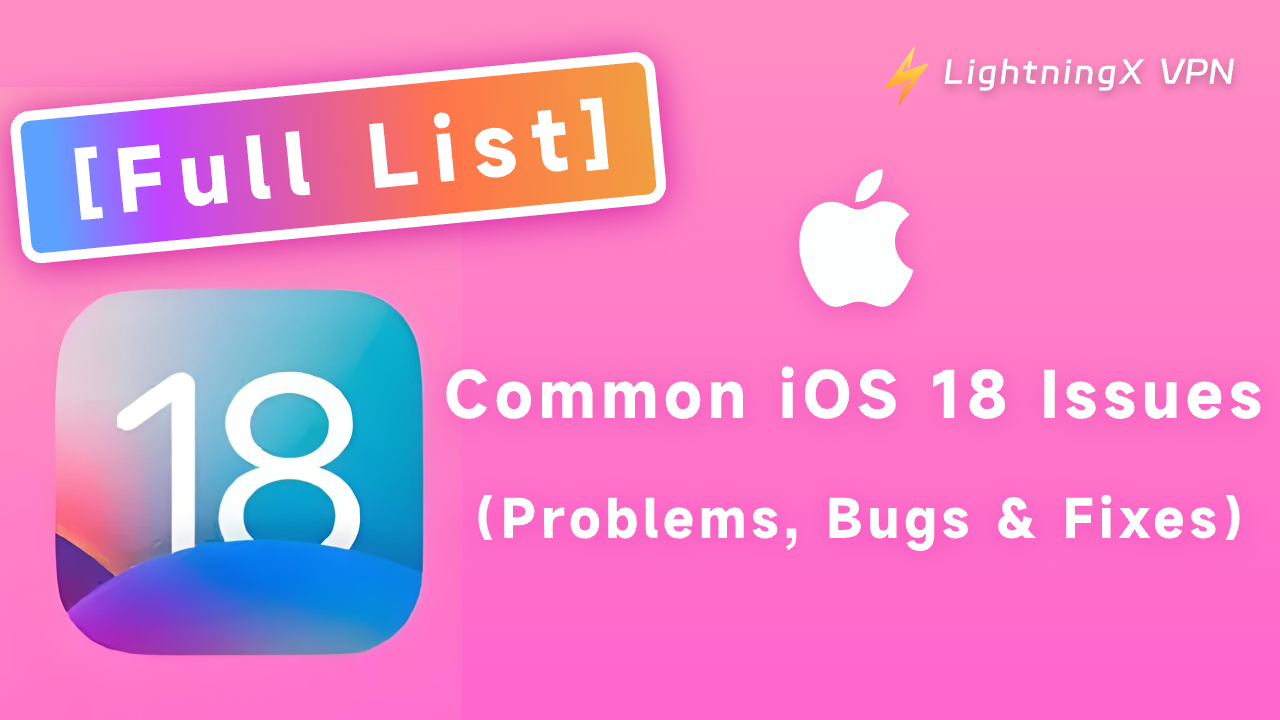
![최신 화이트아웃 서바이벌 기프트 코드 모음 [2025년 12월]](https://lightningxvpn.com/blog/wp-content/uploads/2025/12/whiteout-survival-gift-codes-thumbnail.png)










